일부 불쾌한 행동으로 인해 때때로 사용자를 차단해야 할 수도 있습니다. 그렇게 하는 것을 고려해 본 적이 있나요?

귀하의 초기 생각은 아마도 사용자 계정을 삭제하는 것입니다. 그러나 사용자의 자료는 손실됩니다.
게스트 게시물을 수락하고 며칠 후 해당 사용자가 범죄 행위에 연루되어 있음을 발견하면 자연스럽게 계정 해지를 고려할 것입니다.
콘텐츠를 삭제하는 대신 계정을 제거하지 않고 WordPress 사용자를 차단해야 합니다.
놀라운 웹사이트 만들기
최고의 무료 페이지 빌더 Elementor와 함께
지금 시작이 단원에서는 이 작업을 완료하는 가장 간단한 기술을 배우게 됩니다.
사용자를 삭제하는 것보다 차단하는 것이 더 나은 이유는 무엇입니까?
사용자 계정을 취소하면 WordPress 웹사이트의 사용자를 매우 쉽게 제한할 수 있습니다.
그럼에도 불구하고 WordPress에서 사용자 계정을 삭제하려면 해당 사용자의 모든 자료를 다른 사용자에게 이전해야 합니다. 이렇게 하면 기사의 작성자 정보가 변경됩니다.
사용자 프로필을 업데이트하여 사용자의 비밀번호와 이메일 주소를 변경하는 것은 이 문제에 대한 한 가지 해결책입니다. 결과적으로 해당 사용자는 로그인할 수 없으며 액세스가 차단됩니다. 하지만 Gravatar의 모습도 바뀔 것입니다.
작성자가 여러 명인 블로그, 포럼, 커뮤니티 웹사이트에서 계정을 삭제하지 않고 사용자를 비활성화할 수 있는 옵션이 있으면 매우 유용합니다.
이제 사용자 계정을 삭제하지 않고 WordPress 사용자를 빠르게 차단하는 방법을 살펴보겠습니다.
역할을 다운그레이드하여 사용자 차단
WordPress 웹사이트와 함께 제공되는 강력한 사용자 관리 시스템을 사용하여 각 사용자에게 서로 다른 역할을 부여할 수 있습니다.
WordPress 사용자의 역할을 다운그레이드하는 것은 이를 차단하는 한 가지 접근 방식입니다. 이렇게 하면 그들이 들어온 후 할 수 있는 작업이 제한되지만 WordPress 웹 사이트에 액세스하는 것을 막지는 못합니다. 전혀 로그인할 수 없도록 하려면 방법 2 또는 3을 대신 사용하세요.
사용자 역할을 구독자로 다운그레이드
사용자의 역할은 구독자로 변경될 수 있습니다. 로그인하면 WordPress 관리 영역에 대한 액세스가 제한됩니다. 이름 및 관리자 색 구성표와 같은 사용자 기본 설정에 대한 유일한 제어는 다음과 같습니다.
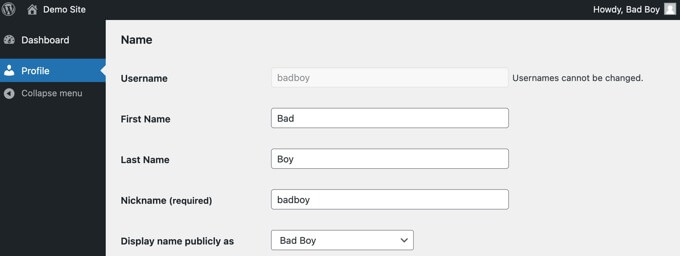
하지만 해당 개인이 귀하의 웹사이트에 게시물을 올렸다면 문제가 될 수 있습니다. 문제를 일으키고 싶다면 이름을 경멸적인 이름으로 변경할 수 있습니다. 이로 인해 귀하의 웹 사이트에 있는 모든 게시물에 공격적인 이름이 표시됩니다.
사용자 역할을 '이 사이트에 대한 역할 없음'으로 다운그레이드
'이 사이트에는 역할 없음'은 차단하려는 사용자에게 할당하는 것이 바람직한 역할입니다.
로그인한 후에는 관리 섹션으로 이동하지 않습니다. 관리 섹션으로 이동하려고 하면 액세스 권한이 없음을 설명하는 오류 알림이 표시됩니다.

먼저 관리 영역의 사용자 » 모든 사용자 페이지로 이동하세요.
그런 다음 차단하려는 계정의 사용자 옆에 있는 '수정' 링크를 클릭해야 합니다.
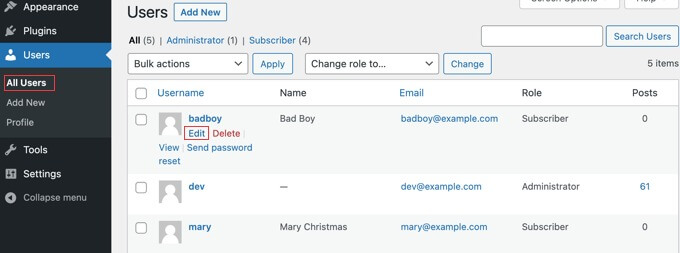
이제 "역할" 설정으로 이동하여 "이 사이트에 대한 역할 없음" 옆에 있는 드롭다운 메뉴를 클릭하여 선택해야 합니다.
그런 다음 설정을 저장하려면 페이지 하단에 있는 "사용자 업데이트" 버튼을 클릭하세요.
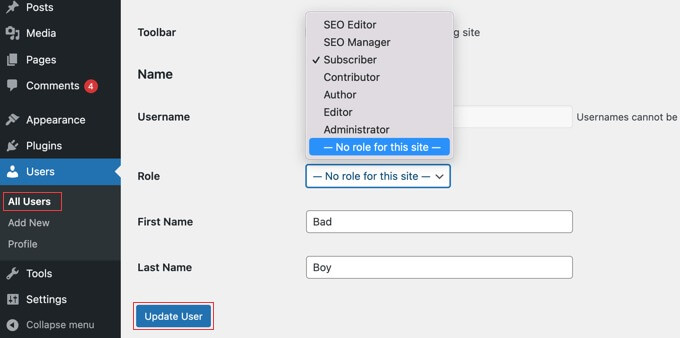
WordPress 웹사이트에서 사용자는 더 이상 관리자 설정에 액세스할 수 없습니다.
차단을 해제하려면 이 절차를 반복하여 사용자에게 이전 역할을 할당하면 됩니다.
사용자 계정 잠금 플러그인을 사용하여 WordPress 사용자 차단
WordPress 사용자 등록, 로그인 양식 및 프리미엄 멤버십 플러그인인 ProfilePress 플러그인을 사용하는 것은 WordPress에서 사용자를 제한하는 한 가지 접근 방식입니다. 필요에 따라 사용자를 차단 및 차단 해제할 수 있는 사용자 조정 플러그인도 포함되어 있습니다.
ProfilePress > 애드온 > 사용자 조정으로 이동하여 플러그인을 활성화하세요. 스크롤하여 사용자 중재를 켭니다.
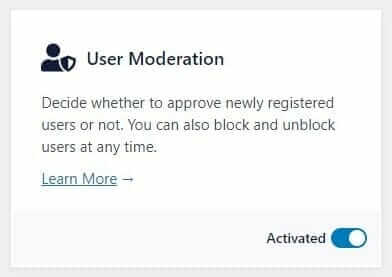
각 사용자 등록에 대해 추가 기능을 활성화한 후 이메일 알림을 받게 되며, 사용자를 수락하거나 거부할지 여부를 결정할 수 있습니다. 또한 새로운 사용자 계정은 귀하가 수락하거나 거부할 때까지 보류 상태로 유지됩니다.
이제 User Moderation 애드온을 사용하여 WordPress에서 사용자를 차단하는 방법을 살펴보겠습니다.
WordPress 대시보드에 로그인하고 사용자 > 모든 사용자를 선택합니다.
사용자를 차단하거나 차단 해제하려면 해당 사용자를 찾아 사용자 이름 위로 마우스를 가져가세요.
사용자의 작업 버튼에서 차단 버튼을 클릭합니다.
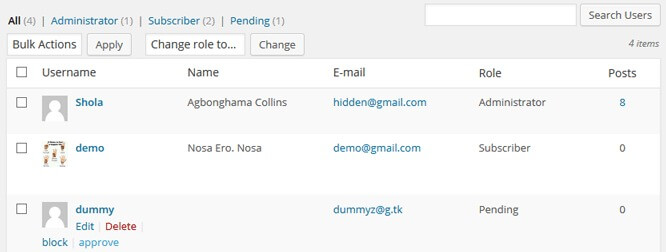
이제 귀하의 웹사이트에 대한 사용자의 접근이 금지됩니다. 로그인할 수 없거나 귀하의 웹사이트에 있는 자료를 볼 수 없더라도 여전히 활성 계정을 갖게 됩니다.
이런 방식으로 사람을 차단하면 그 사람도 상황을 알게 된다는 점을 명심하는 것이 중요합니다.
위와 동일한 절차를 따르고 "잠금 해제"를 클릭하여 사용자 차단을 해제합니다. 이제 사용자는 귀하의 웹사이트를 다시 방문할 수 있습니다.
마무리
사용자를 차단하는 것은 계정을 완전히 삭제하는 것보다 유용한 대안이 될 수 있습니다. 이를 통해 계정 데이터를 잃지 않고 액세스를 제한할 수 있습니다. 작성자 액세스 제한 및 ProfilePress 플러그인 과 같은 플러그인 사용과 같이 이 게시물에서 다루는 기술을 사용하면 사용자의 로그인 또는 댓글 작성 기능을 신속하게 차단할 수 있습니다. 몇 가지 간단한 단계만 거치면 계정을 영구 삭제하지 않고도 파괴적인 행동을 중지할 수 있습니다. 차단을 조기에 구현하면 작은 문제가 확대되는 것을 방지하고 커뮤니티의 건설적인 기여를 보존할 수 있습니다. 전반적으로 차단을 사용하면 사용자 데이터 손실 없이 사이트를 관리할 수 있는 유연성이 향상됩니다.




